
Alle Drucker sind wichtig, um einen angemessenen Treiber auf dem Computer installiert zu sein, um mit dem System ordnungsgemäß mit dem System und funktionieren normal zu funktionieren. Leider ist die eingebettete Software in der Ausrüstung jetzt recht selten, so dass der Benutzer unabhängig installiert werden muss. Dies erfolgt mit einem von fünf Methoden.
Laden Sie den Treiber für den HP Photosmart 5510-Drucker herunter
Bei der Feststellung und Installation ist nichts kompliziert, es ist nur erforderlich, die bequemste Option zu ermitteln. Dazu empfehlen wir, alle in diesem Artikel dargestellten Anweisungen sorgfältig zu prüfen, und gehen bereits in ihre Umsetzung. Lass uns sie detailliert ansehen.Methode 1: Offizielle HP-Webressource
Wenden Sie sich zunächst an die offizielle Website des Geräteentwicklers, da es immer die neuesten Datei-Versionen gibt, und sie sind kostenlos verteilt und vom Antivirenprogramm getestet, was eine vollständige Zuverlässigkeit und Richtigkeit des Betriebs gewährleistet.
Gehen Sie zur HP Support-Seite
- Gehen Sie in einem praktischen Browser auf die Hauptseite des HP im Internet.
- Achten Sie auf das obere Panel. Wählen Sie dort den Abschnitt "Software- und Treiber" aus.
- Bestimmen Sie vor der Arbeit, bestimmen Sie Ihr Produkt. Klicken Sie einfach auf das Druckersymbol.
- Eine neue Registerkarte mit einer in der Zeit vorhandenen Suchzeichenfolge wird geöffnet. Geben Sie das Modell Ihres Druckers ein, um zur Software-Seite zu gelangen.
- Stellen Sie sicher, dass die Site automatisch die korrekte Version Ihres Betriebssystems angegeben hat. Wenn dies nicht der Fall ist, ändern Sie diesen Parameter manuell.
- Es bleibt nur zum Bereitstellen eines Laufwerksbereichs, suchen Sie eine neue Version und klicken Sie auf die entsprechende Taste, um das Laden zu starten.
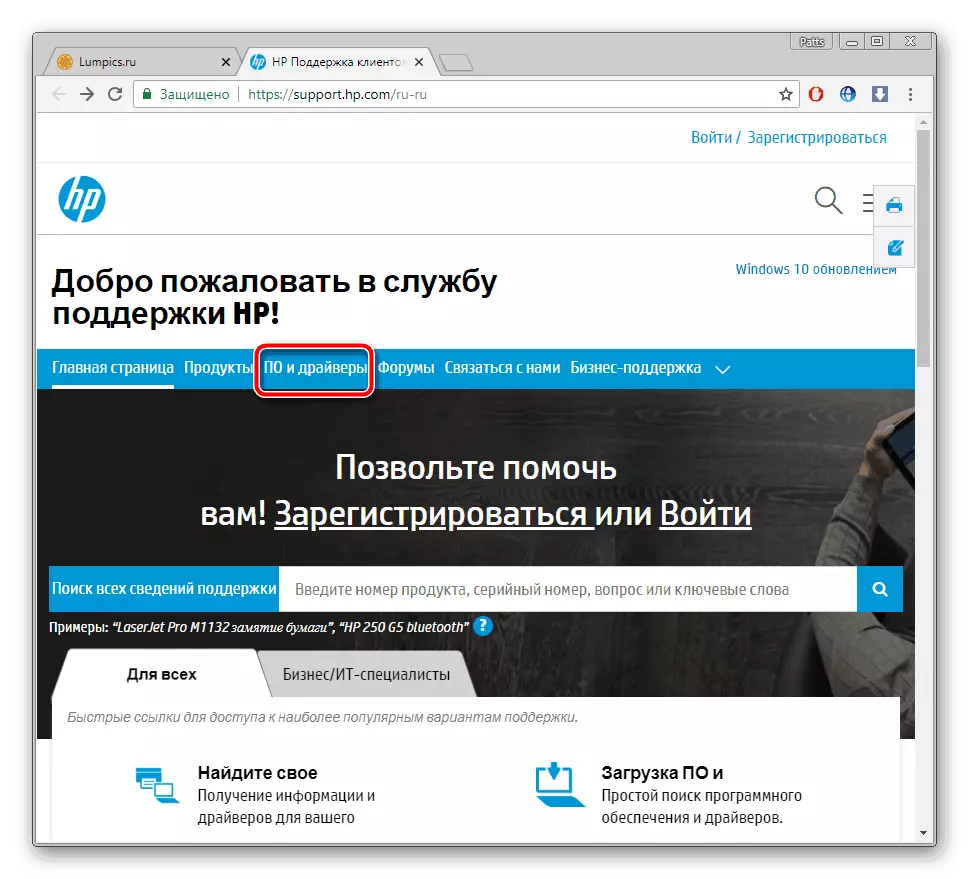
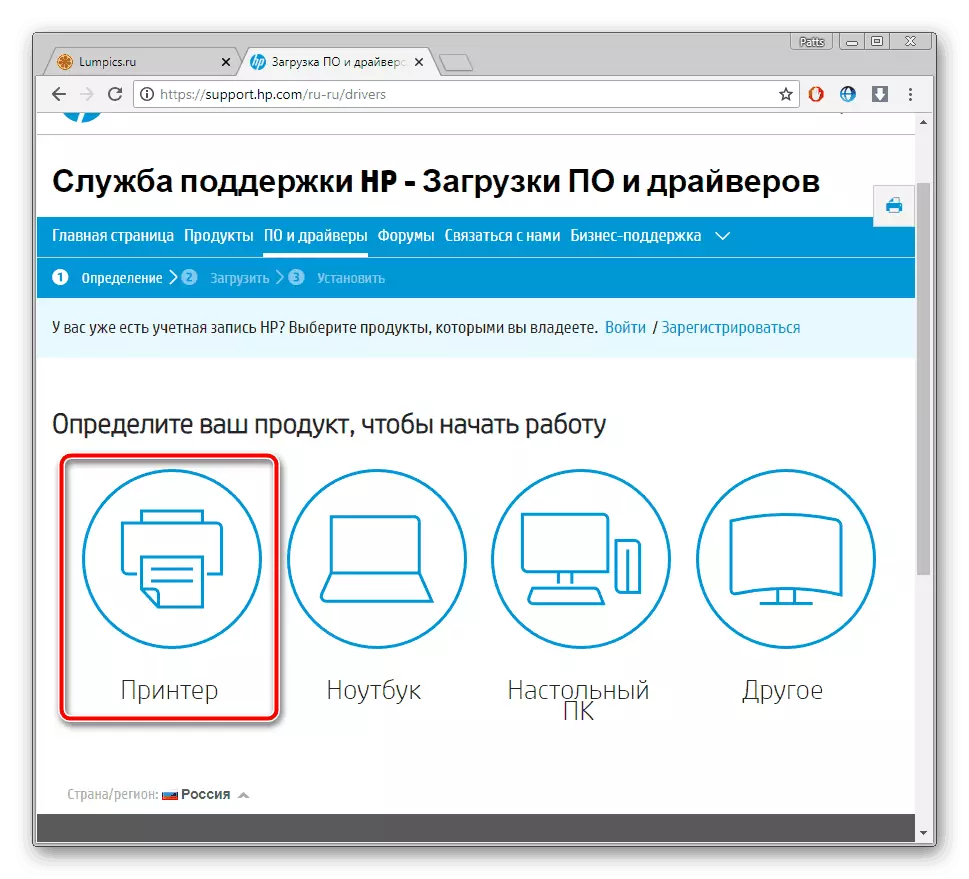
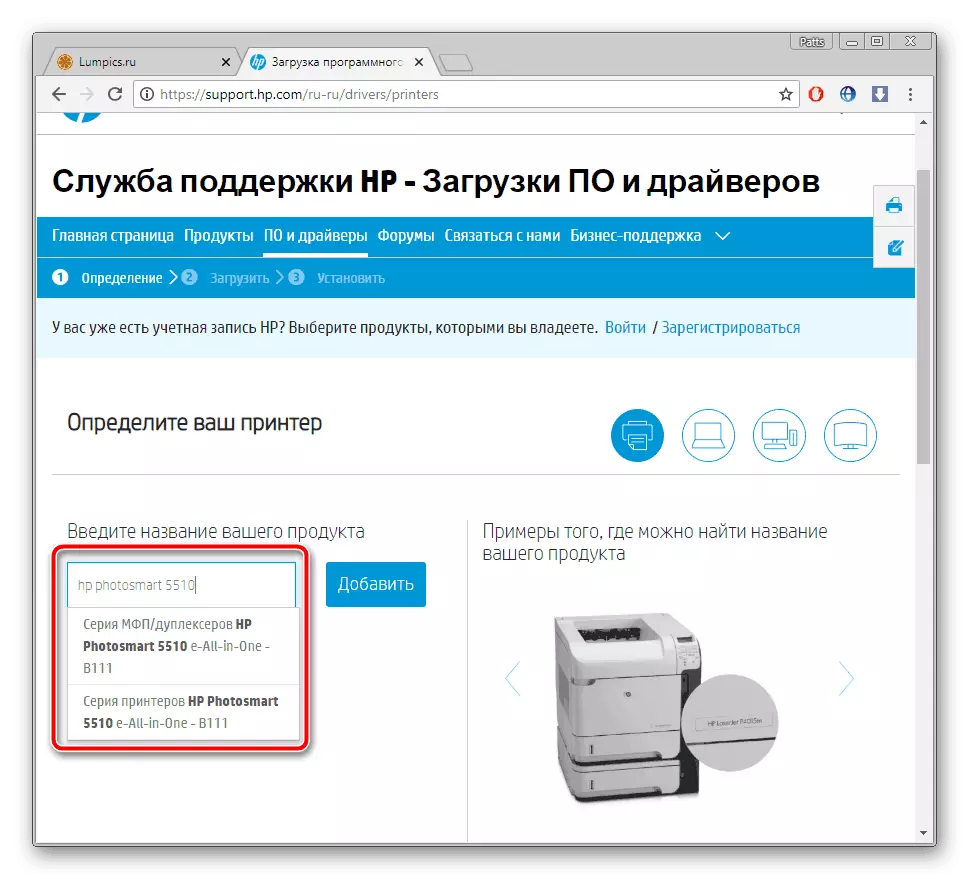
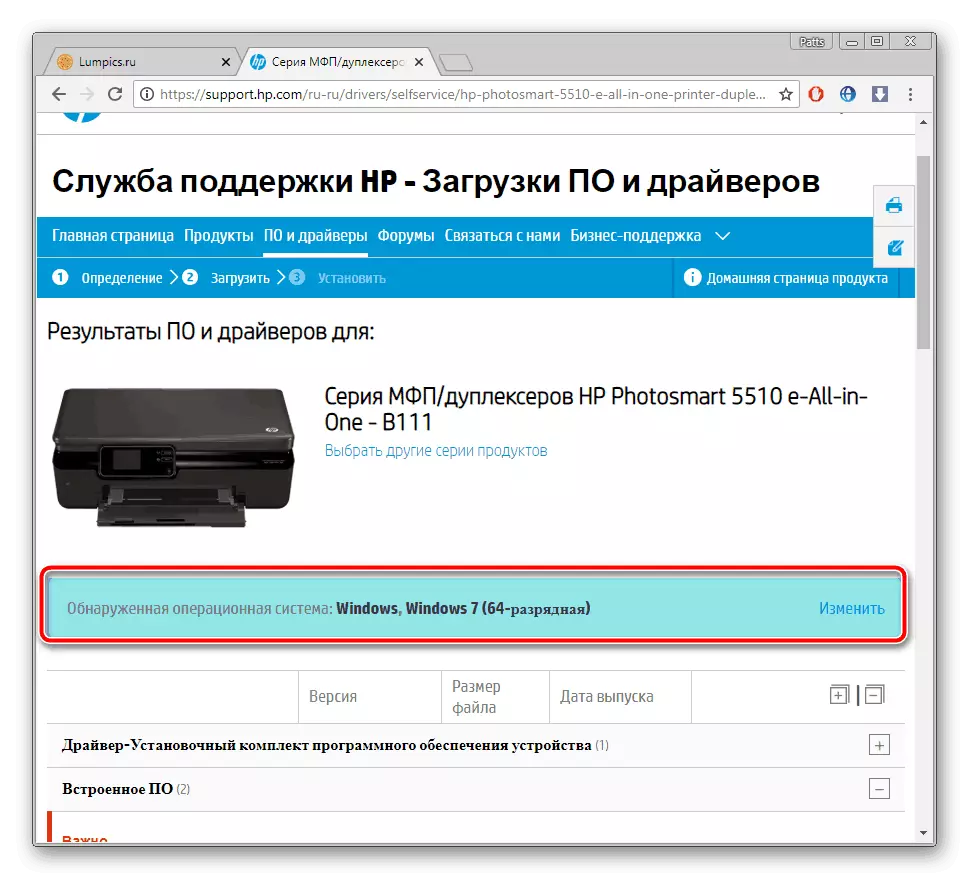
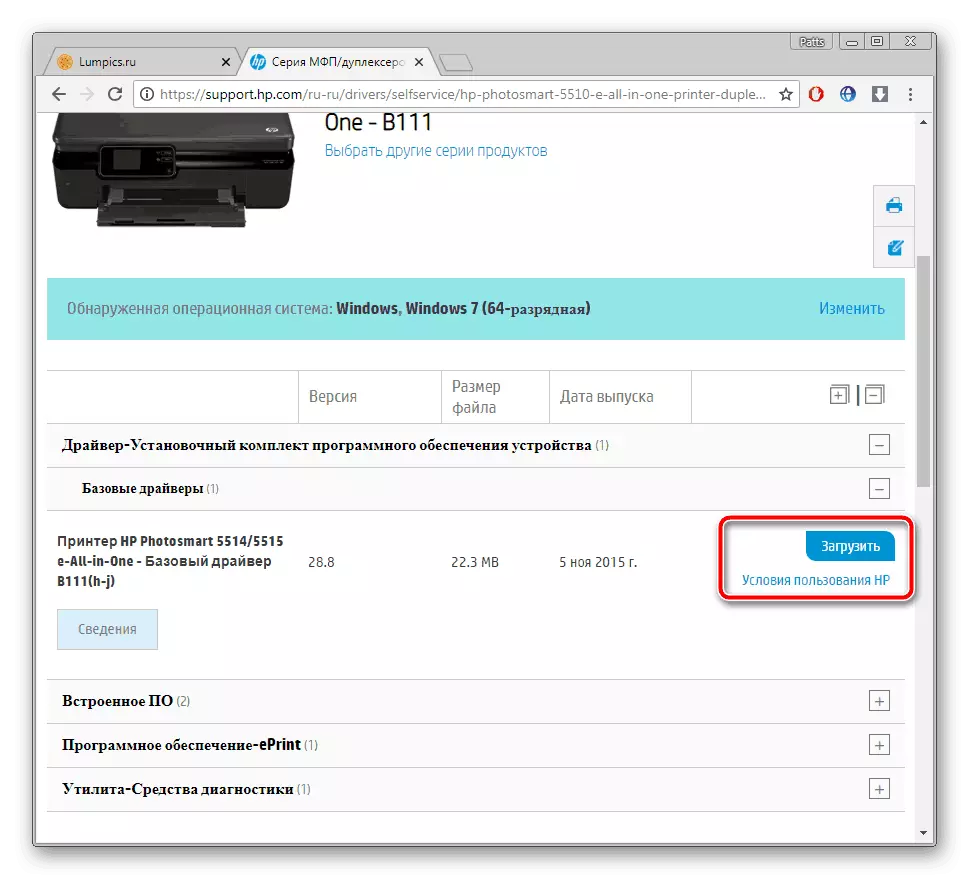
Die Installation wird automatisch unmittelbar nach dem Öffnen der heruntergeladenen Datei durchgeführt. Stellen Sie vor dem Start sicher, dass der Drucker an den Computer angeschlossen ist. Nach Fertigstellung können Sie sofort mit der Arbeit beginnen, ohne den PC neu zu laden.
Methode 2: Programm vom Produktentwickler
HP engagiert sich aktiv an der Entwicklung von Laptops, Desktop-Computern, Druckern und anderen Geräten. Sie haben versucht und für Besitzer eine praktische Software gemacht, mit der die Aktualisierungssuche durchgeführt wird. Laden Sie geeignete Treiber für HP Photosmart 5510 durch diese Software herunter, kann wie folgt sein:
Laden Sie HP Support Assistant herunter
- Führen Sie den Webbrowser aus und gehen Sie zur HP Support Assistant-Startseite, in der Sie auf die designierte Schaltfläche zum Herunterladen klicken.
- Öffnen Sie den heruntergeladenen Installationsprogramm und klicken Sie auf "Weiter".
- Überprüfen Sie die Lizenzvereinbarung, bestätigen Sie ihn und gehen Sie zur Installation.
- Führen Sie nach dem Programm auf, und klicken Sie unter der Inschrift "Meine Geräte" auf die Schaltfläche "Nach Updates und Nachrichten prüfen" klicken.
- Erwarten Sie den Prozessabschluss. Sie können den Scananschlag durch ein spezielles Fenster ansehen.
- Gehen Sie im Druckerfenster auf "Updates".
- Kreuzen Sie die Furnierelemente an und klicken Sie auf "Herunterladen und Installieren".
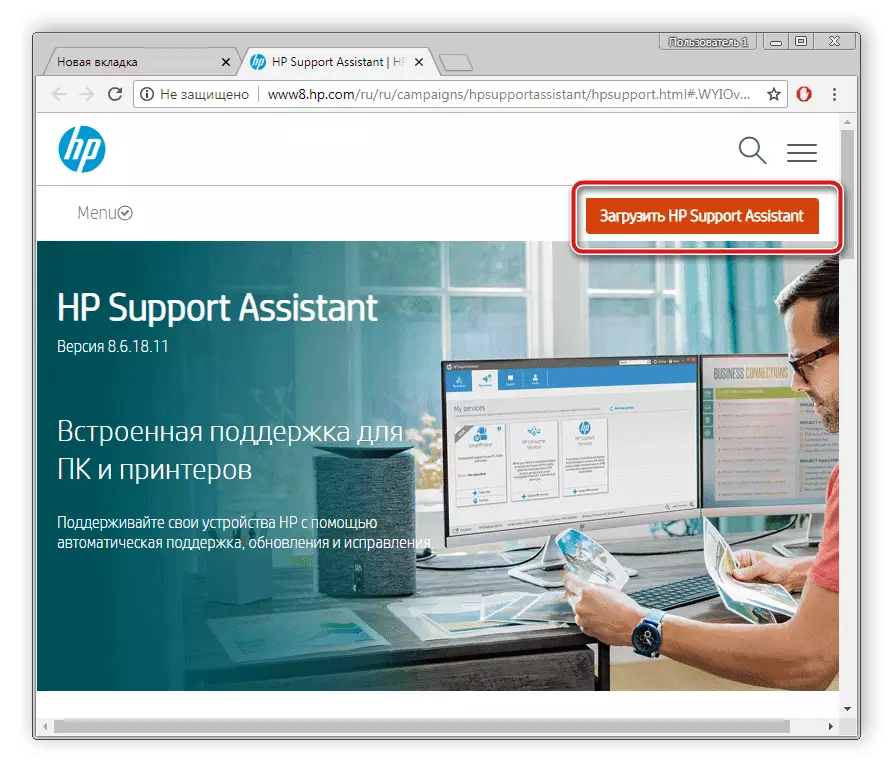
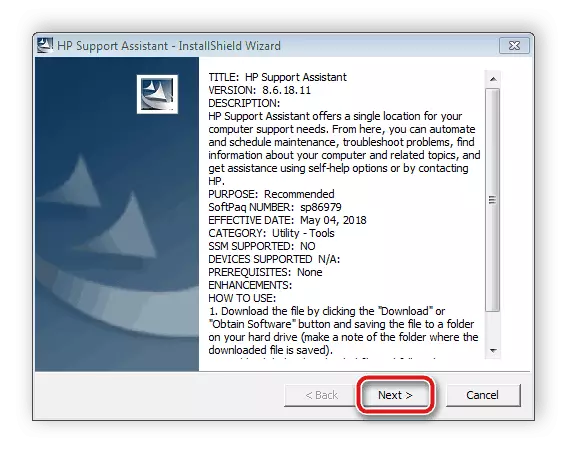

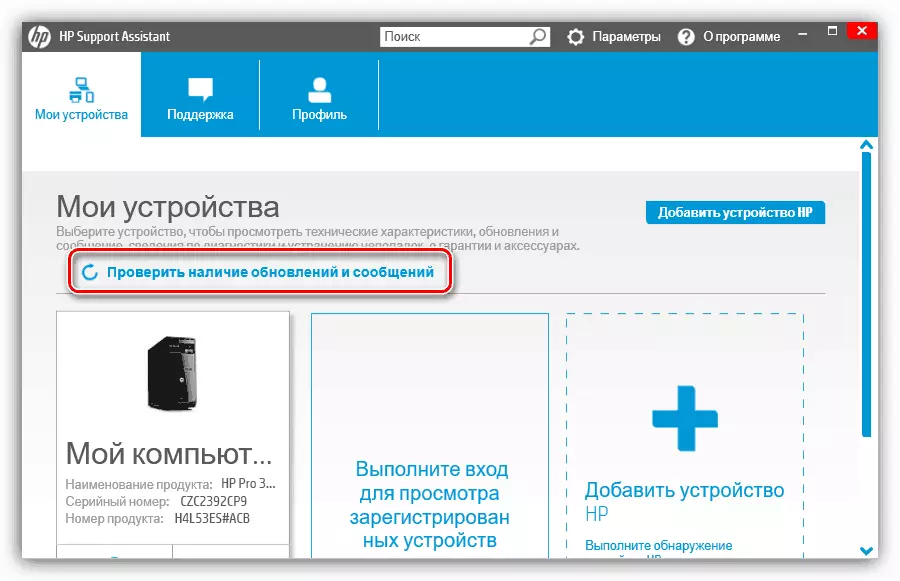
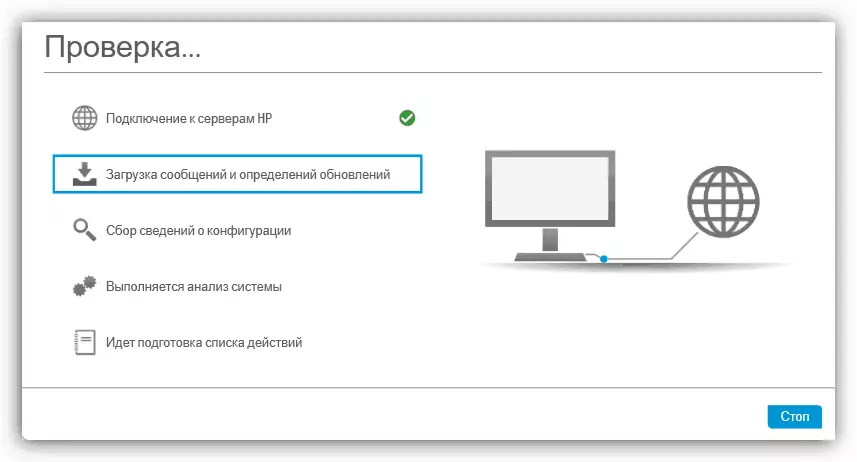
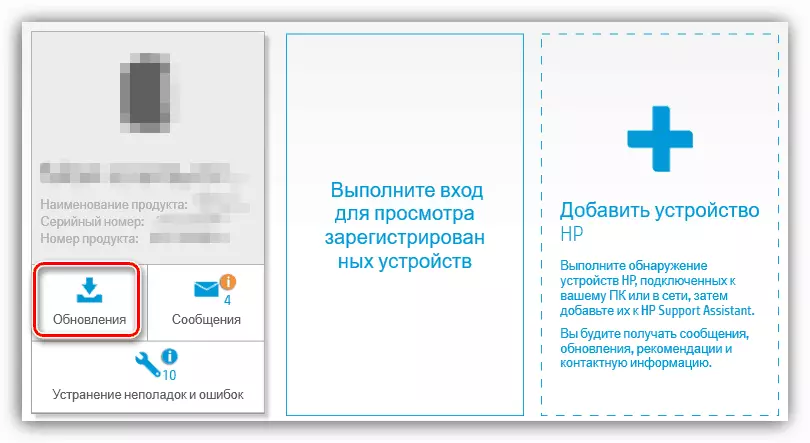
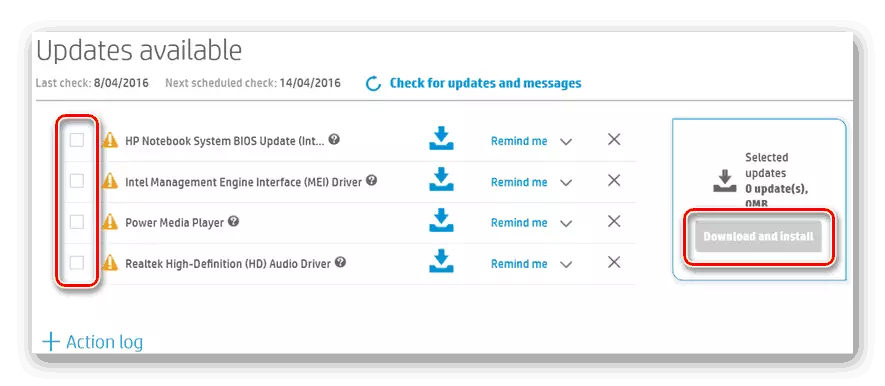
Methode 3: Zusätzliche Software
Nun wird es nicht viel schwierig sein, auf der Internetsoftware für jeden Zweck zu finden. Es gibt auch eine Software, deren Hauptaufgabe die Treiber auf Komponenten und Peripherie installieren soll. Sie funktionieren alle um denselben Algorithmus für etwa denselben Algorithmus, unterscheiden sich nur mit zusätzlichen Möglichkeiten. Es ist detailliert über die populären Vertreter dieser Folge in unserem anderen Material.
Lesen Sie mehr: Die besten Programme für die Installation von Treibern
Eine der besten Lösungen wird die Treiberpackung verwenden. Sogar unerfahrene Benutzer können diese Software verstehen, und der Dateiinstallationsprozess dauert nicht viel Zeit. Wenn Sie sich entscheiden, DriverPak zu verwenden, erfüllen Sie das Handbuch auf diesem Thema unten.
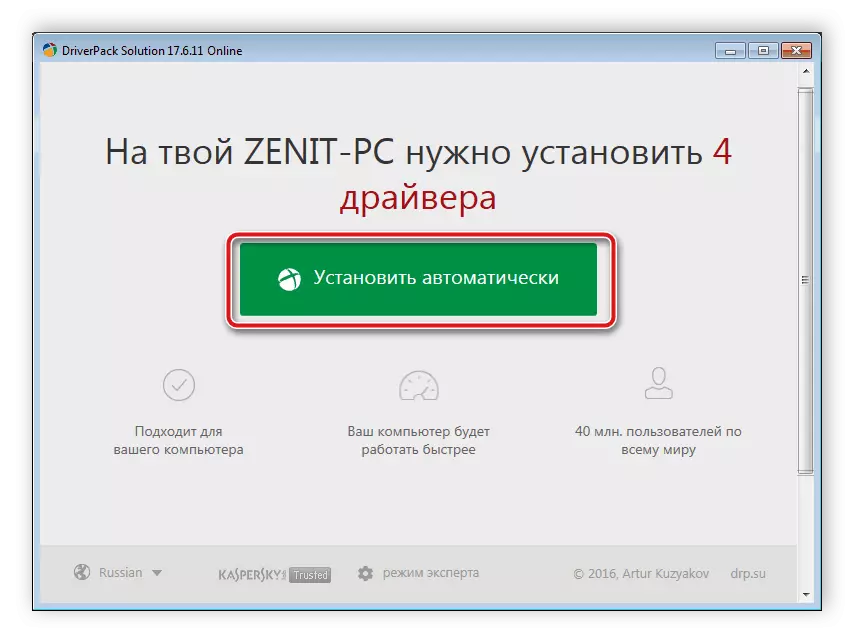
Lesen Sie mehr: Aktualisieren von Treibern auf einem Computer mithilfe von Driverpack-Lösung
Methode 4: Drucker-ID
Es gibt spezielle Online-Dienste, mit denen Sie Treiber für die eindeutige Gerätekennung suchen und herunterladen können. In der Regel sind solche Sites die korrekten Dateien verschiedener Versionen. Der einzigartige HP Photosmart 5510-Code sieht so aus:
WSDPrint \ HPPHOTOSMART_5510_SED1FA.
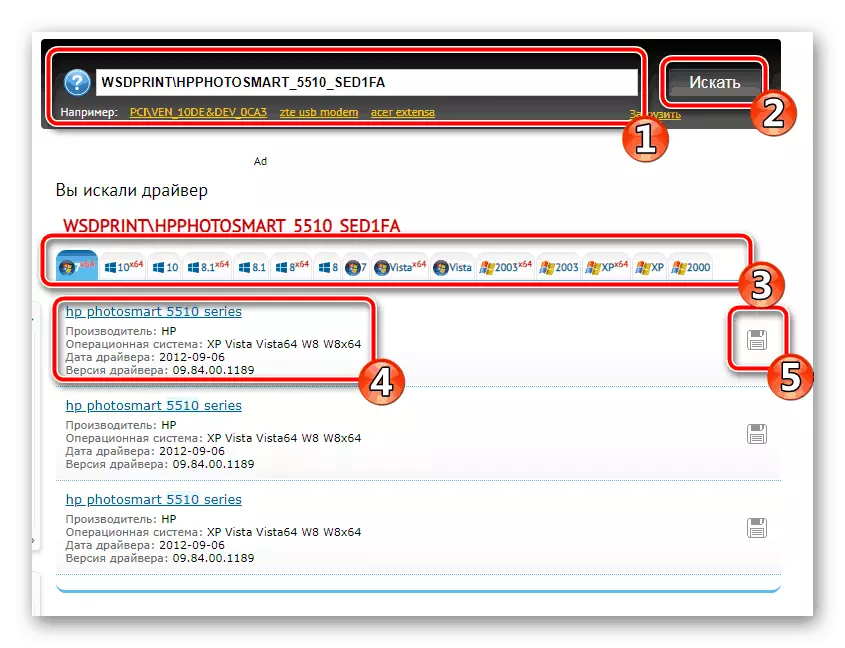
Lesen Sie über diese Option im Material von einem anderen unserem Autor unten. Dort finden Sie alle notwendigen Anweisungen und Beschreibungen ähnlicher Online-Dienste.
Lesen Sie mehr: Suchen Sie nach Hardware-Treibern
Methode 5: Integrierte Betriebssystemfunktion
Das Windows-Betriebssystem verfügt über ein eingebettetes Dienstprogramm zur Zugabe von Geräten, einschließlich Drucker. Es funktioniert über das Update Center, während die Liste der erschwinglichen Produkte. Es sollte Ihr Modell finden und installieren. Nachfolgend finden Sie einen detaillierten Schritt-für-Schritt-Anweisungen zu diesem Thema.
Lesen Sie mehr: Installieren von Treibern mit Standard-Windows-Tools
Wie oben erwähnt, erfordert jedes Verfahren, dass der Benutzer einen bestimmten Action-Algorithmus ausführt. Daher müssen Sie zuerst entscheiden, welche Methode am besten geeignet ist.
